
Se alcune delle tue foto iPhone o iPad sono nell'orientamento errato, non preoccuparti: l'app Foto include una funzionalità integrata che ti consente di ruotare una foto di 90 gradi alla volta. Ecco come usarlo.
Innanzitutto, apri l'app delle foto sul tuo iPhone o iPad e naviga verso la foto che vuoi ruotare.
Prima di fare qualsiasi altra cosa, è importante capire che le foto salveranno le modifiche di rotazione nella tua immagine originale. Se desideri mantenere una copia originale (senzatata) dell'immagine, ti consigliamo di te Crea un'immagine duplicata per primo a scopo di modifica. Per fare ciò, toccare il pulsante Condividi (che sembra un quadrato arrotondato con una freccia rivolta verso l'alto da esso) e scegli l'opzione "duplicata".
Una volta che sei pronto per ruotare, tocca il pulsante "Modifica" nella barra degli strumenti in alto per accedere alla modalità foto-editing.

Nella schermata di modifica delle immagini, toccare il pulsante Ritaglia nella barra degli strumenti inferiore (sembra due angoli retti con frecce punteggiate attorno ad esso.).
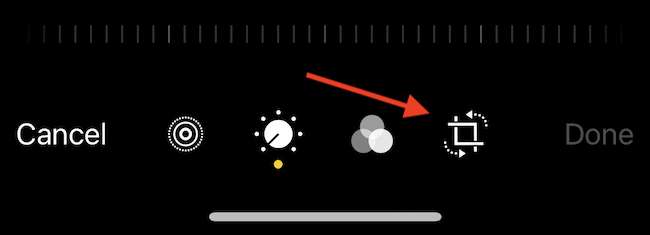
Nella parte superiore dello schermo, toccare l'icona Ruota (è un quadrato arrotondato con una freccia curva che punta a sinistra sopra il suo angolo in alto a destra).

Ciò ruoterà istantaneamente l'immagine di 90 gradi nella direzione sinistra (in senso antiorario).
Ogni volta che tocca il pulsante Ruota, lo ruota di nuovo di 90 gradi. Con quattro rubinetti, ad esempio, avrai l'immagine nella posizione originale. Una volta che sei felice con l'immagine ruotata, tocca il pulsante "DONE" nella barra degli strumenti inferiore.

La miniatura dell'immagine verrà aggiornata nella libreria di foto.
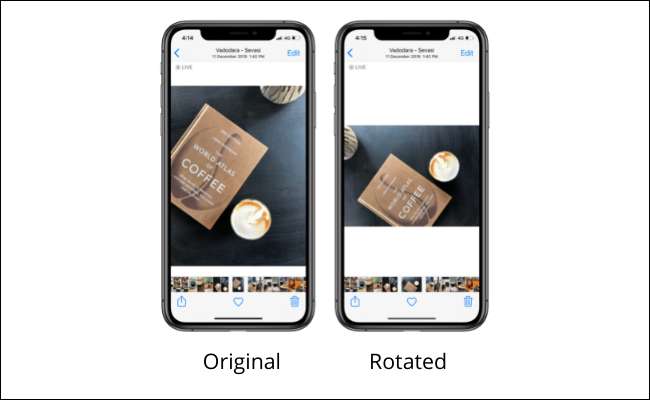
Ora puoi condividere liberamente l'immagine ruotata Come vuoi normalmente, E il destinatario lo vedrà nell'orientamento corretto.
Come annullare la rotazione
Foto Editing nell'app Foto su iPhone e iPad non è distruttivo. Ciò significa che puoi tornare in qualsiasi momento per ripristinare le modifiche apportate.
Se si desidera annullare la rotazione, selezionare l'immagine nell'app Foto e toccare il pulsante "Modifica".

Nella schermata Modifica foto, tocca il pulsante "Revert" nell'angolo in basso a destra.
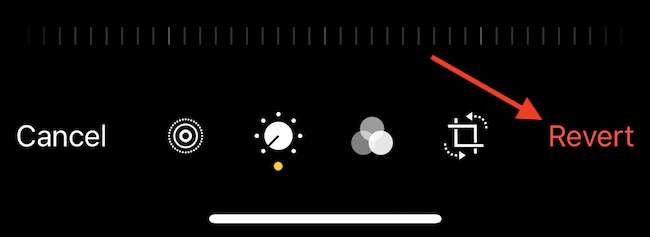
Nel pop-up, scegli "Ripristina originale".
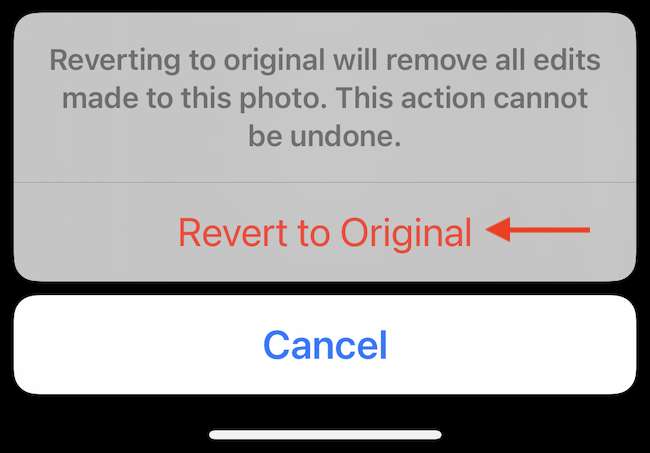
L'immagine verrà immediatamente ripristinata alla sua fase originale e sarà esattamente come se fosse prima della rotazione.
Ora che hai usato il Editor nell'app Foto , ti suggeriamo di trascorrere un po 'più di tempo con esso. Puoi applicare filtri rapidi, correggi immagini storte , Modifica i dettagli minuti o migliorare le foto abbastanza facilmente. Divertiti!
IMPARENTATO: Come modificare le foto sul tuo iPhone (usando l'app Foto)







